- Autor Abigail Brown [email protected].
- Public 2023-12-17 07:01.
- E modifikuara e fundit 2025-01-24 12:24.
Të preferuarat e Internet Explorer janë shumë të dobishme nëse ju pëlqen të rivizitoni të njëjtat sajte. Ruani një të preferuar/shënues në shfletues dhe kthehuni tek ai sa herë që dëshironi të hyni sërish në atë sajt.
Ka disa aspekte për menaxhimin e të preferuarave. Ju mund të krijoni një dhe të modifikoni një ekzistues, si dhe të organizoni të preferuarat në kategori të njohura, t'i eksportoni ato në mënyrë që të mund të përdorni të preferuarat në një kompjuter të ri, t'i fshini ato dhe më shumë.
Microsoft nuk e mbështet më Internet Explorer dhe rekomandon që të përditësosh në shfletuesin më të ri Edge. Shkoni në faqen e tyre për të shkarkuar versionin më të ri.
Si të krijoni të preferuarat në Internet Explorer
Ndërtimi i një katalogu të faqeve tuaja të preferuara është themeli i çdo mjeti për shënimin e faqeve, duke përfshirë atë të shfletuesit tuaj. Shtimi i të preferuarave IE është i lehtë për t'u bërë dhe do të bëhet edhe më i lehtë pasi të mësoheni me të.
-
Gjeni faqen e internetit që dëshironi të shtoni si të preferuar. Ju mund ta bëni këtë manualisht duke futur URL-në e saj në shiritin e adresave, ose mund të përdorni një motor kërkimi si Google.
-
Zgjidh yllin nga këndi i sipërm djathtas i Internet Explorer.

Image -
Në dritaren e re që shfaqet, zgjidhni Shto në të preferuarat.

Image -
Emërtoni diçka të paharrueshme. Shumica janë të shkruara paraprakisht siç duhet, por nëse jo, thjesht fshini atë që është atje dhe shkruani gjithçka që dëshironi.

Image Një mënyrë tjetër për të hyrë shpejt në këtë kuti dialogu është me shkurtoren e tastierës CTRL+D.
-
Zgjidhni se ku të ruani të preferuarin duke zgjedhur menynë pranë Krijo në. Për shembull, për ta shfaqur atë në shiritin e të preferuarave (do ta shohim më poshtë), zgjidhni atë nga lista. Ju gjithashtu mund të krijoni një dosje krejt të re këtu.

Image Është e panevojshme të organizoni të preferuarat tani në këtë kuti kërcyese, por rekomandohet. Është shumë e lehtë të bësh një të preferuar të shpejtë si ky pa pushim dhe të mos i organizosh kurrë ato në dosje, gjë që mund të krijojë shpejt një rrëmujë të rrëmujshme që është e vështirë të kalosh. Do të mësojmë më shumë rreth organizimit të të preferuarave më poshtë, por tani për tani, vetëm kuptoni se ka dosje të veçanta që mund të bëni për të kategorizuar të preferuarat tuaja.
-
Zgjidh Shto për të bërë të preferuarin e ri.

Image
Një metodë alternative
Një mënyrë tjetër për të ruajtur një të preferuar është me shiritin e të preferuarave. Nëse është i aktivizuar (shih më poshtë për të mësuar se si ta aktivizoni), thjesht zgjidhni ikonën në të majtë të shiritit të veglave për ta ruajtur në çast në shiritin e të preferuarave.
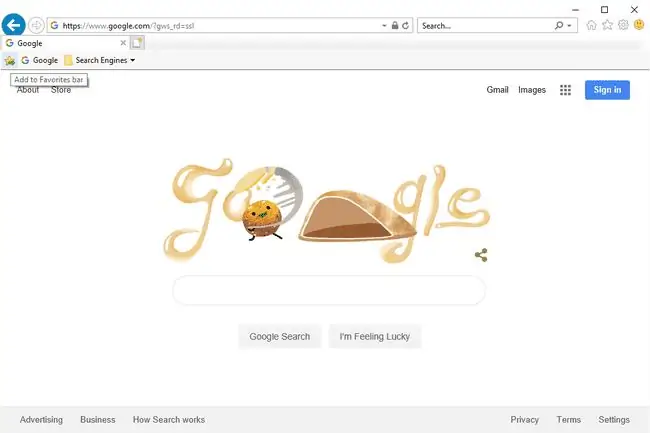
Edhe një mënyrë tjetër për t'i bërë të preferuarat e IE (megjithëse nuk është e nevojshme dhe mund të jetë thjesht konfuze) është të klikoni dhe mbani shtypur logon në të majtë të URL-së në shiritin e adresave dhe tërhiqeni atë direkt në të preferuarat Bar.
Ku mund të gjeni të preferuarat në Internet Explorer
Bërja e të preferuarave të reja mund të jetë argëtuese nëse është hera juaj e parë që hyni në të, por nuk është aq e mrekullueshme nëse nuk mund t'i gjeni!
Mund të jetë e lehtë të mendosh se një e preferuar është fshirë ose se ke humbur një të tillë, por ka shumë të ngjarë që thjesht të jetë vendosur gabim. Kjo mund të ndodhë nëse harroni se në cilin dosje e keni vendosur ose nëse thjesht nuk jeni i sigurt se ku janë ruajtur të preferuarat e Internet Explorer.
Të gjitha ato janë të aksesueshme nga ikona e yllit në këndin e sipërm djathtas të programit. Zgjidhni yllin dhe më pas hapni skedën Të preferuarat për të parë të gjitha dosjet-si p.sh..
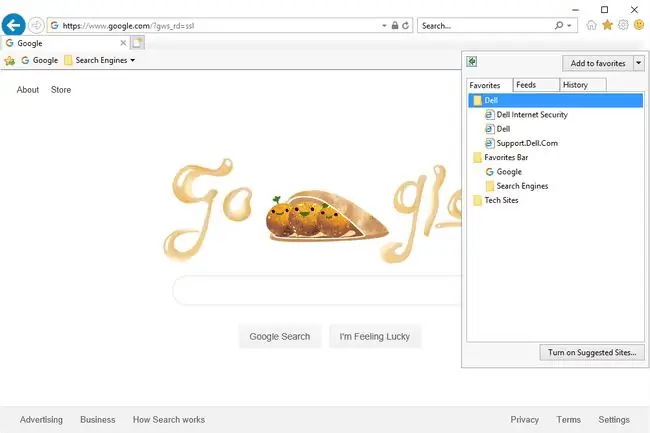
Disa të preferuara mund të jenë shtuar në Internet Explorer pa lejen tuaj. Për shembull, Bing ose faqet e internetit specifike të prodhuesit. Do të mësoni se si t'i pastroni të preferuarat më poshtë nëse vendosni t'i fshini ato.
Tani që mund të shihni të preferuarat, thjesht duhet të zgjidhni një për ta hapur. Menjëherë, menyja e të preferuarave do të zhduket dhe do të shihni ngarkimin e faqes së internetit.
Ka çelësa që mund të përdorni gjatë zgjedhjes së faqerojtësit për ta bërë lidhjen të hapet ndryshe. Për shembull, duke klikuar duke mbajtur shtypur Ctrl hap të preferuarin në një skedë të re.
Shiriti i të preferuarave është një mënyrë tjetër për të gjetur të preferuarat në Internet Explorer. Kjo metodë mund të preferohet nëse dëshironi të keni akses të menjëhershëm në faqet tuaja më të vizituara në krye të shfletuesit, pa pasur nevojë të përdorni ikonën e yllit.
Për të aktivizuar shiritin e të preferuarave nëse nuk e shihni tashmë, shtypni butonin Alt në tastierën tuaj dhe më pas shkoni te Shiko> Shiritat e veglave > Shiriti i të preferuarave Një shirit i ri veglash do të shfaqet poshtë skedave tuaja të hapura që përfshin çdo të preferuar të ruajtur në Shirti i të preferuaravedosje.
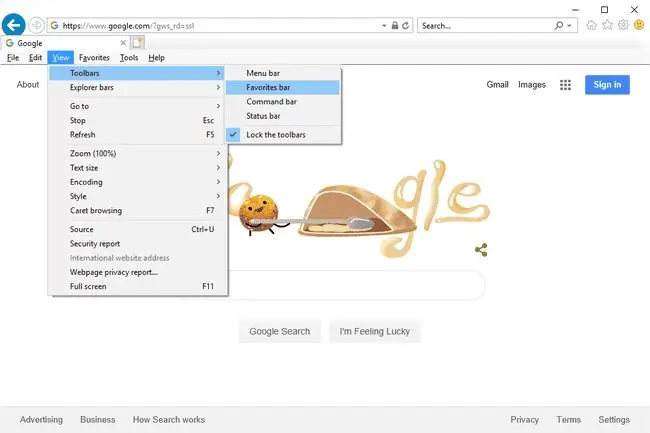
Si të organizoni të preferuarat në dosje
Organizimi i faqeshënuesve tuaj IE është i lehtë dhe e bën të lehtë gjetjen e tyre më vonë. Mund të vendosni të preferuarat e ngjashme në të njëjtën dosje, të bëni një vetëm për punë dhe një tjetër për lojëra në internet, etj. Mënyra se si t'i organizoni të preferuarat tuaja varet nga ju.
Një mënyrë është nga shiriti i të preferuarave. Thjesht kliko dhe tërhiq çdo faqeshënues përgjatë shiritit të veglave për t'i rirenditur ato.
Një metodë tjetër është përmes butonit të preferuarat (ylli lart djathtas):
-
Nga menyja e yjeve, zgjidhni shigjetën në të djathtë dhe zgjidhni Organizo të preferuarat për të hapur menaxherin e faqeshënuesve.

Image -
Zgjidhni Dosje e re dhe jepini një emër përkatës. Ideja këtu është të krijoni dosje që kanë kuptim për ju, në mënyrë që më vonë kur të shtoni dhe rihapni faqerojtësit, do ta keni të lehtë të dini se ku të kërkoni.

Image -
Zgjidhni të preferuarin që dëshironi të organizoni në një dosje dhe më pas përdorni butonin Move për të zgjedhur se në cilën dosje do ta vendosni; përfundoni me OK.

Image Nëse nuk e keni krijuar ende të preferuarin, mund ta krijoni akoma dosjen tani; thjesht shtoni të preferuarin më vonë dhe vendoseni në këtë dosje.
Një mënyrë tjetër për të zhvendosur të preferuarat është të klikoni dhe tërhiqni në dosje nga brenda dritares Organize Favorites.
Mund t'i zhvendosni dosjet edhe në dosje të tjera, ose duke i tërhequr ato ose duke përdorur butonin Move.
Redaktimi i të preferuarave në Internet Explorer
Një pjesë tjetër e organizimit të të preferuarave tuaja të Internet Explorer është redaktimi i tyre. Mund të modifikoni çdo të preferuar në mënyrë që të shfaqet në listën tuaj të faqeshënuesve si një emër tjetër ose që kur ta klikoni, të shkojë diku tjetër.
Thjesht kliko me të djathtën mbi të preferuarin dhe shko te Properties. Do të shihni URL-në e faqerojtësit në skedën Dokumenti në ueb; ndryshoni nëse keni nevojë. Në skedën General është mënyra se si mund të riemërtoni të preferuarat e Internet Explorer.
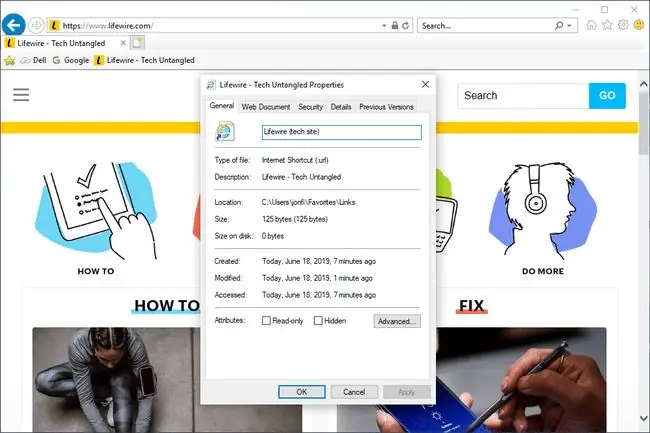
Si të fshini të preferuarat në Internet Explorer
Ndonjëherë do të hasni në një të preferuar për të cilin nuk keni nevojë dhe nuk mund ta kuptoni vërtet pse e keni shtuar në radhë të parë. Ose, mbase e keni ruajtur aksidentalisht, ose është një e preferuar e kopjuar ose ajo që çon në një faqe ose faqe interneti të prishur që nuk është më aktive.
Pavarësisht arsyes pse dëshironi të fshihet faqerojtësi, heqja e të preferuarave nga Internet Explorer është e lehtë dhe ka disa mënyra për ta bërë këtë:
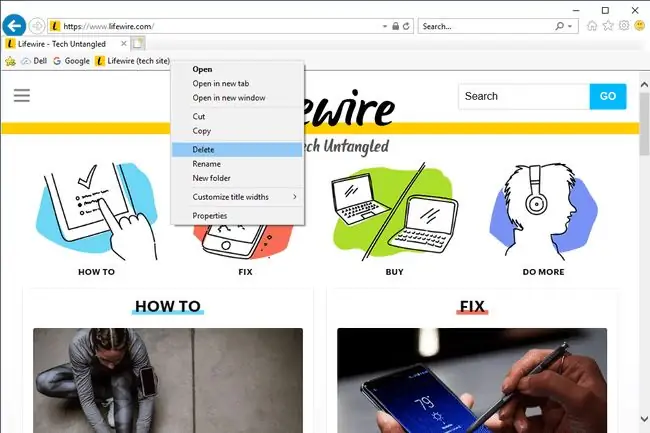
- Klikoni me të djathtën në faqeshënuesin nga Shiriti i të preferuarave dhe zgjidhni Fshi.
- Gjeni faqerojtësin në dritaren Organizimi i të preferuarave dhe kliko me të djathtën për të gjetur opsionin Fshi.
- Shtypni ikonën e yllit një herë nga ana e sipërme e djathtë e Internet Explorer, kliko me të djathtën mbi të preferuarin dhe zgjidh Fshi.
- Hapni dosjen C:\Users [username] Favorites dhe fshini të gjitha të preferuarat e Internet Explorer menjëherë ose individualisht.
Si të eksportoni të preferuarat e Internet Explorer
Eksportimi i faqeshënuesve do të thotë të ruash listën në një skedar si kopje rezervë. Pasi të rezervohen të preferuarat, mund t'i kopjoni në një kompjuter të ri dhe të përdorni të preferuarat edhe atje.
- Zgjidh ikonën e të preferuarave (yllin) në anën e sipërme djathtas të IE.
-
Përdor shigjetën poshtë për të zgjedhur Import dhe eksport.

Image -
Zgjidhni Eksport në një skedar, dhe më pas Next.

Image -
Zgjidh Të preferuarit nga lista dhe më pas zgjidh Next.

Image -
Zgjidhni dosjen që dëshironi të eksportoni dhe më pas shtypni Next. Për të kopjuar gjithçka në një skedar, zgjidhni dosjen në krye të quajtur Favorites.

Image -
Përdor butonin Browse nëse dëshiron të ndryshosh se ku ruhet skedari i faqerojtësve dhe si duhet të quhet rezervimi.

Image Mund të jetë kudo që ju pëlqen - madje mund të lini vendndodhjen e paracaktuar të zgjedhur - dhe të emërtoni çfarëdo që ka kuptim për ju, thjesht mbani mend atë që zgjidhni në mënyrë që të dini se ku të kërkoni kur të vijë koha për të përdorur kopjen rezervë.
-
Zgjidhni Export për të përfunduar kopjen rezervë dhe për të ruajtur skedarin HTM në dosjen që keni specifikuar.

Image - Tani mund të dilni nga dritarja ose të përdorni butonin Finish për t'u kthyer në Internet Explorer. Me skedarin HTM të ruajtur në kompjuterin tuaj, mund ta dërgoni me email, ta kopjoni në një flash drive, ta bëni kopje rezervë në internet, ta importoni në një shfletues tjetër, etj.






